Konfigurasi web server
Konfigurasi web server
Nama : M AL HAYTAMI
Kelas : XI TKJA
Definisi
Web server adalah program atau perangkat lunak yang berjalan di sebuah server dan berfungsi untuk melayani permintaan akses dari klien (seperti browser web) di internet atau jaringan lokal.
Langkah langkah
1. pertama kalian buat terlebih dahulu topologi yang akan di gunakan kali ini seperti di bawah ini
2. Lalu kalian buat konfigurasi DNS terlebih dulu
3. Jika sudah kita masuk ke direktori /etc/bind/ lalu edit file belajar dengan menggunakan perintah nano lalu tambahkan www dan IP di paling bawah
4. Lanjut yaitu kita restart bind9 nya dengan perintah systemctl dan jika sudah di restart maka langkah selanjutnya kita install Apache2 dengan cara perintah apt install apache2 lalu kita pilih [Y/n] Y
direktori apache2 dan masuk kembali ke folder sites-available/ lalu kita ls lalu copy file 000default.conf menjadi tami.conf lalu kita ls untuk lihat hasilnya.
6. Edit file ahmad.conf dengan menggunakan perintah nano lalu kita edit di bagian ServerName, hapus tanda # dan kita ganti example nya menjadi nama kalian di sini saya mengubah menjadi tami.net
8. Lanjut kita edit file menggunakan perintah nano, nano index.html lalu kita rubah pada bagian Titlenya saja menjadi tami seperti gambar di bawah ini
Maaf lupa ke ss
9. Lnajut masuk ke direktori sites-available/ yang berada di dalam folder Apache2 setelah itu ketik ls, lalu ketik perintah a2dissite 000-default.conf. Perintah tersebut berfungsi untuk menonaktifkan situs web default pada konfigurasi Apache. Dan setelah itu ketik perintah a2ensite ahmad.conf, berfungsi untuk mengaktifkan situs web baru yang telah dikonfigurasi di dalam Apache
10. Lanjut kita restart apache2 nya caranya systemctl restart apache2.service lalu lihat statusnya dengan menggunakan perintah systemctl status apache2.service dan pastikan statusnya Active (Running) seperti gambar di bawah ini.
11. Lanjut kita beralih ke Ubuntu Client klik dua kali lalu pilih CONNECT dan pilih OK
12. Lanjut kali ke menu MATE Terminal
14. Lanjut kita edit resolv.conf nya dengan masuk ke super user menggunakan command sudo -i lalu masukan password dan gunakan perintah nano /etc/resolv.conf
15. Lanjut tambahkan nameserver dan search di dalamnya untuk nameserver saya gunakan IP Server yaitu 192.168.242.129 dan untuk search saya memasukan nama domain yang saya sudah buat di DNS yaitu tami.net
17. Lanjut buka chrome dan ketikan domain kita yaitu tami.net dan hasilnya seperti gambar di bawah maka konfigurasi Apache kita sudah berhasil.
18. Lanjut kita akan mencoba menggunakan Nginx, sebelum itu kita harus menaktifkan dulu Apache2 nya caranya ketik perintah systemctl stop apache2 dan cek statusnya menggunakan systemctl status apache2 dan pastikan statusnya Inactive seperti di bawah ini.
20. Lanjut masuk ke dalam direktori /var/www/html/ lalu kita ls dan pindakhan index.html dengan menggunakan perintah mv index.html /var/www/ lalu kita coba ls apakah file tersebut sudah pindah atau belum.
21. Lanjut kita lakukan restart nginx menggunakan command systemctl restart nginx.service lalu kita cek statusnya caranya systemctl status nginx.service apakah sudah Running atau belum seperti di bawah ini.
22. Langkah akhir coba verifikasi pada chrome nya apakah berubah atau belum jika berhasil maka tampilannya akan muncul tulisan Welcome to nginx! seperti gambar di bawah ini.











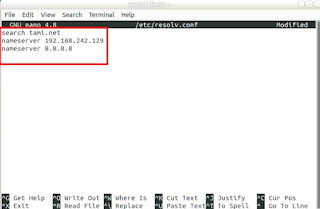









Komentar
Posting Komentar